Átkapcsolás Chromebookra? Itt van, amit tudnod kell

Ha fontolóra veszi, hogy a hagyományos PC-ről (vagy Mac-ről) váltson át egy Chromebookra, akkor valószínűleg aggódik az átmenet. A Chromebookra való áttérés nem egyszerű, és ezek a tippek megkönnyítik a mozgást.
Első dolog: Chromebook az Ön számára?
Ha csak figyelembe véve Ha átugrik a Chromebookra, lehet, hogy kíváncsi, hogy egy Chromebook még megvalósítható-e az Ön számára. Szerencsére van egy útmutató, amely segít eldönteni.
Ha azonban csak az anyákat és a csavarokat keresi, van néhány kérdés, amit önmaga kérhet:
- Szüksége van egy saját Windows szoftverre? Vegyünk egy-két napot, hogy elemezzük, hogyan használja a jelenlegi számítógép-figyelmet. A munkafolyamatban olyan dolgok lehetnek benne, amiket nem tudtok használni.
- Élsz a felhőben? Ha a legtöbb mentett fájl és egyéb adat már a felhőre támaszkodik, akkor jó úton halad az élethez egy Chromebook segítségével.
- Érdekel a biztonság? A számítógépek esetében kevés olyan fogyasztói termék létezik, amelyik biztonságosabb, mint a dobozon kívüli Chromebook.
És tényleg, erről van szó. A szoftver általában a legnagyobb akadály, amellyel a kapcsoló létrehozásakor bármi is van, így ha nem kell semmilyen nehéz emelést végrehajtani a napi fotó vagy videó szerkesztése során, akkor például a Chromebook valószínűleg csak finom lesz.
A váltás előtt: Az összes fontos fájl áthelyezése a Google Drive-ba
Az első dolog, amit a Chromebookra való átugrással kíván tenni, az összes fájl elérhetővé válik mindkét platformon. Függetlenül attól, hogy a Chromebookot fő rendszerként vagy másodlagos beállításként kívánja használni, a tárolás fő eszközévé válik a Google Drive használata..
Ha két olyan számítógéppel fog foglalkozni, mint a Windows asztal és a Chromebook, például a Google Drive megtartja az összes cuccát a két számítógép között. Ne feledje, hogy valószínűleg meg kell vásárolnia a Google One tárolót az összes fájl tárolásához, de végső soron megéri. A fájlok nem csak a számítógépeken szinkronizálva vannak, de redundanciát és mentést is kap. Ha valaha véletlenül töröl egy fájlt a Drive-ról, könnyen el lehet menni a webhelyre és helyreállítani.
Keresse meg a kedvenc alkalmazások helyettesítőit
Mindaddig, amíg nincs szüksége olyan dolgokra, mint a Photoshop vagy a Premier a mindennapi munkájához, akkor az esélye, hogy életképes webhelycserét talál a Chromebookon, csak szükség lehet egy kis keresésre. Íme néhány javaslat, amellyel elkezdheted:
- Fénykép szerkesztés: A Chromebookok gyors szerkesztésénél két választható lehetőség áll rendelkezésre: Pixlr Editor és Polarr. Mindkettő webalapú, és nagyon erőteljes azok számára, akiket. Nem helyettesítik a Photoshopot a legtöbb ember számára, de biztosan jóak a gyors szerkesztésekhez.
- Hivatal: Ha nem Microsoft Office teljesítményfelhasználó, akkor a Google Dokumentumok, lapok és diákok kell csinálniuk a trükköt. És mivel ez része a Drive-nak, ezek a fájlok mindenhol hozzáférhetők lesznek. És ha még mindig használnia kell az Office alkalmazásokat, mindig használhatja az online vagy az Android alkalmazás verziókat.
- Listák és megjegyzés: Ahhoz, hogy a dolgokat szinkronizálja az eszközök között, és könnyen hozzáférhető legyen, a Google Keep ott van. Ha egy kicsit erősebbet keresel, az Evernote is jó választás.
- Naptár: Ez elég egyszerű: csak használja a Google Naptárt.
- Email: Gmail.
Ha nem találja meg, amit keresett az interneten, a legtöbb Chromebook már fut Android-alkalmazásokat is. Ez megnyitja az alkalmazások, eszközök és játékok hatalmas ökoszisztémáját a Chrome OS-felhasználók számára, amelyek korábban nem voltak jelen.
Általában azt javasoljuk, hogy először próbáljon megtalálni a megfelelő eszközt az interneten, de ha nem áll rendelkezésre semmit, ellenőrizze a Google Play szolgáltatást. Van egy lista az Android-alkalmazásokról, amelyek nagyszerűek a Chromebookokon, hogy elkezdhessük.
Ismerje meg a Chrome OS interfészt

Amikor először elrontja a Chromebookot, nem szabad meglepődnie az interfésszel. Ez őszintén nem hogy különbözik a Windows gépétől, legalábbis a felületen. Van egy háttérkép / asztal (bár nem helyezhetsz itt ikont itt, mint a Windows vagy a MacOS), a polcra és a tálcára. Az alkalmazás tálca az első ikon a polcon (rendezve, mint a Windows Start menüje), ahol mindent megtalál, ami a rendszeren telepítve van. Ez egészen intuitív.
A tálcára kattintva megjelenik a Rendszer menü-Wi-Fi, Bluetooth és hasonlók. Itt találja meg a Beállítások menüt is, és itt találja meg a többi rendszert, mint például a képernyő felbontása, a szöveg mérete és így tovább. Mint minden más, a Chrome OS-ben, a Beállítások menü nagyon egyszerű és könnyen használható, és a keresési funkció nagyszerű, ha valami különlegeset keres.
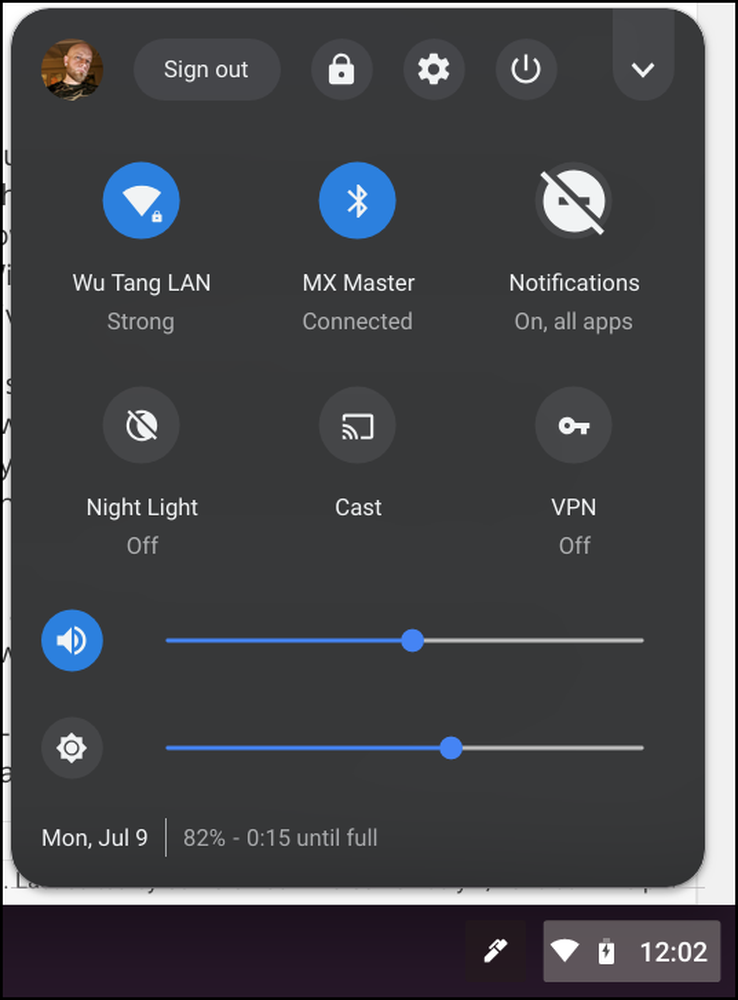 A Chrome OS rendszer menüje az „Új rendszer témája” jelzővel engedélyezett
A Chrome OS rendszer menüje az „Új rendszer témája” jelzővel engedélyezett Az alkalmazásokat a polcra kattintva jobb egérgombbal érheti el, majd válassza a „Pin to Shelf” opciót, majd ismételje meg ugyanazt a folyamatot, és válassza ki az Eltávolítás lehetőséget. Az alkalmazásablakokat a jobb gombbal megjelenő menü segítségével más módon is manipulálhatja. Például, a legtöbb Chrome-alkalmazás külön ablakban futtatható a „Megnyitás ablakban” opció használatával - ez a Chrome OS-nek nagyon Windows-szerű érzést adhat, nem pedig csak egy Chrome-ablakon belül mindent futtat.

A Chrome OS-ben elérhető gyorsbillentyűk hatékony módja az operációs rendszer navigálásának. Természetesen a Chrome böngészőjében használhatja az összes rendszeres Chrome gyorsbillentyűt, és a Ctrl + Alt megnyomásával megtudhatja a Chrome OS-specifikus beállításait.+?.
A Chrome OS fájlkezelője rengeteg kívánnivalót fog hagyni az energiafelhasználók számára, de még mindig a legtöbb ember bázisait kell fedeznie. A Google Drive-nak a magjába sült, így minden meghajtófájlja és mappája hozzáférhetővé válik, mintha a Chromebookon natívan tárolnák őket, de helyi tároló is rendelkezésre áll, ha valamit ki kell töltenie a felhőből a könyv fizikai meghajtójára. Minden helyi fájl a Letöltések mappában tárolódik az egyszerűség kedvéért.

De tényleg csak járkálj, hogy jobban érezd magad, hogyan működik minden. A Chrome OS-nél nagyszerű dolog az, hogy ismerős legyen a meglévő Chrome-felhasználók és azok, akik más operációs rendszerből érkeznek. Elég hasonló ahhoz, hogy intuitív legyen, de elég eltérő ahhoz, hogy eredeti legyen.
Power felhasználók számára: Csatornák módosítása, Zászlók használata és Fejlesztői mód feloldása

Miközben a Chrome OS maga az egyszerűség köré tervezték, ez nem jelenti azt, hogy a felhasználók nem akarnak. Az operációs rendszerben rengeteg rejtett drágakő van, amely lehetővé teszi a rendszer korlátozását a béta funkciók, a rendszer tweaks és más feloldásával.
Csakúgy, mint a Chrome-böngésző más platformokon, a Chrome OS speciális kiadási csatornákat használ a különböző építmények számára. Négy csatorna van: stabil, béta, fejlesztő és kanári-szigetek, amelyek mindegyike egyre kevésbé stabil és kevésbé stabil. A Chromebookok a stabil csatornán szállnak, mert stabil. Ez az egyes Chrome OS-ek építésének végső verziója, amikor a Beta közvetlenül mögötte van. És a Béta egy jó csatorna, hogy bekapcsolódhasson, ha korai hozzáférést szeretne a funkciókhoz anélkül, hogy sok stabilitást áldozna fel.

Ha a legújabb dolgokat még gyorsabban szeretné, és kevésbé aggódik a stabilitás miatt, próbálja ki a fejlesztői csatornát. Talán nem a legjobb egy olyan rendszerhez, amelyre támaszkodsz. És ha azt akarja, hogy az abszolút vérzésszél, akkor van a Kanári-csatorna. Éjszakánként frissül, és hihetetlenül instabil. Ez a legtöbb ember számára nem ajánlott.
Hasonlóképpen, vannak olyan módszerek, amelyek a Chrome OS-ben csak bizonyos funkciókat csíphetnek, függetlenül attól, hogy milyen csatornát használ. Ezeket a tweaksokat Flags-nek hívják, és mind a Chrome-on, mind a Chrome OS-ben elérhetők. Alapvetően ezek olyan rejtett funkciók, amelyek még mindig fejlesztés alatt állnak, de a Chrome OS csatornáinak módosítása nélkül be- és kikapcsolhatja őket..
Végül, van Fejlesztői mód. Ne keverje össze ezt a fejlesztőt csatorna, bár ez teljesen más. Valójában a Stable csatornán futtathatja, de továbbra is engedélyezheti a fejlesztői módot. Ez a mód csak egy újabb hozzáférést biztosít a Chrome OS alapjaihoz. Itt van azonban egy figyelmeztetés: a Fejlesztői mód engedélyezése sokszor elkerüli azt, ami a Chrome OS-t a bolygó egyik legbiztonságosabb operációs rendszerévé teszi, így ha ezt a biztonságot értékeli, nem ajánlott.
De ha rendben van egy bizonyos biztonság feláldozásával, a Fejlesztői mód sok lehetőséget nyithat a Chrome OS-eszközön, például az Android-alkalmazások áthelyezésének lehetőségében, használhatja az ADB-t és a Fastboot-ot a Chrome Shell-ben (crosh), vagy akár beállíthatja a Crouton-ot -a Linux telepítése közvetlenül a Chromebookon, amelyet a Chrome OS mellett használhat.
Őszintén szólva, a Chrome OS egyik legjobb dologa az, hogy ez az nem összetett. Nem nehéz megérteni, és összességében nagyon intuitív. A legnagyobb kihívás az lesz, hogy olyan alkalmazásokat találjunk, amelyek összehasonlítanak azzal, amit más rendszerekben használnak, és bizonyos esetekben csak elfogadja azt a tényt, hogy egy életképes lehetőség egyszerűen nem létezik most. Szerencsére a Chrome OS gyorsan növekszik, és a Google sokat tesz annak érdekében, hogy erősebbé váljon anélkül, hogy feláldozná az egyszerűséget, ami olyan nagyszerűvé teszi az első helyet.




